كيفية استرجاع الألبوم من iPhone مع أو بدون النسخ الاحتياطي
وفقًا لبحثنا، واجه بعض مستخدمي iOS أو يواجهون مشكلة حذف الألبومات عن طريق الخطأ. والأمر الأكثر أهمية هو أن الغالبية العظمى منهم لا يفهمون كيفية حذف الألبومات عن طريق الخطأ. استعادة الألبومات على أجهزة iPhone على الإطلاق. إذا كنت أحد أعضائها، فلا داعي للذعر. يوضح هذا الدليل العديد من الطرق الفعالة بالتفصيل. يمكنك قراءة دليلنا واختيار الطريقة المناسبة واتباع الخطوات لاستعادة ألبوماتك وصورك بسرعة.
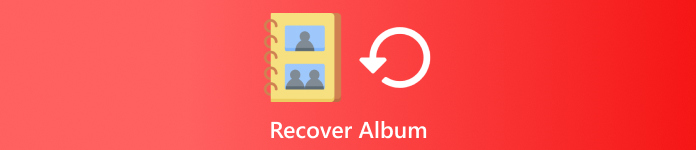
في هذه المقالة:
الجزء 1: كيفية استرداد الألبوم على iPhone من الصور المحذوفة مؤخرًا
قدمت شركة Apple ألبومًا يسمى Recently Deleted في نظام التشغيل iOS 9 أو الإصدارات الأحدث. بمجرد حذف الصور من ألبوم الكاميرا، ستنتقل إلى ألبوم Recently Deleted. يتم تخزينها هنا لمدة 30 يومًا ثم يتم إزالتها نهائيًا. قبل انتهاء الصلاحية، يمكنك استرداد الألبومات المحذوفة على جهاز iPhone أو موقع iCloud مباشرةً.
على الايفون
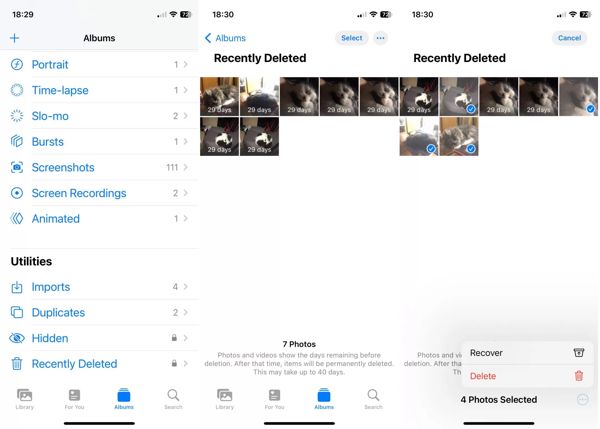
قم بتشغيل الصور التطبيق، وانتقل إلى الألبومات علامة التبويب في الأسفل.
اختر ال تم حذفه مؤخرا الألبوم تحت خدمات التوجه لعرض الصور التي قمت بحذفها خلال 30 يومًا. ربما لا يزال يتعين عليك إدخال كلمة المرور المستخدمة فتح الشاشة الرئيسية لفتح هذا المجلد.
صنبور يختار، المس كل صورة مرغوبة، ثم اضغط على استعادة. ثم اضغط استعادة مرة أخرى لتأكيد ذلك.
على موقع iCloud
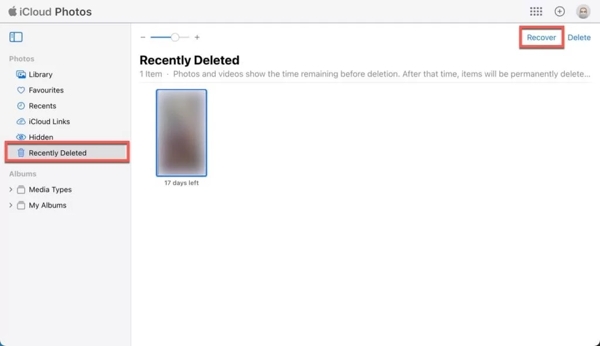
انتقل إلى www.icloud.com/photos، وقم بتسجيل الدخول باستخدام معرف Apple وكلمة المرور. إذا تم تمكين 2FA، فأدخل رمز التحقق الخاص بك.
اختر ال تم حذفه مؤخرا الألبوم تحت الصور الاتجاه إلى الجانب الأيسر.
اضغط على كنترول أو يأمر على لوحة المفاتيح الخاصة بك، ثم حدد الصور المطلوبة. انقر فوق استعادة اضغط على الزر وأكده.
الجزء 2: كيفية استرداد الألبوم على iPhone من النسخة الاحتياطية
إذا قمت بعمل نسخة احتياطية لجهازك على iCloud أو على جهاز الكمبيوتر الخاص بك قبل حذف الألبومات عن طريق الخطأ على جهاز iPhone الخاص بك، فيمكنك استعادتها من نسخة احتياطية على iCloud أو iTunes/Finder. الجانب السلبي هو أن البيانات الحالية على جهازك سيتم مسحها.
كيفية استعادة الألبومات المحذوفة من نسخة احتياطية لـ iTunes/Finder

قم بتوصيل جهاز iPhone الخاص بك بالكمبيوتر باستخدام كابل USB.
قم بتشغيل iTunes على الكمبيوتر الشخصي وmacOS Mojave أو الإصدارات الأقدم، وانقر فوق هاتف الزر، واختر ملخص على الجانب الأيسر. افتح Finder على macOS Catalina أو الإصدارات الأحدث، وانقر على اسم جهازك وانتقل إلى عام التبويب.
انقر على استرجاع النسخة الاحتياطية زر تحت النسخ الاحتياطية القسم. ثم اختر ملف النسخ الاحتياطي الذي قد يحتوي على الألبوم المحذوف، وانقر فوق يعيد.
كيفية استعادة الألبومات المحذوفة من نسخة احتياطية على iCloud
صنبور عام في ال إعدادات التطبيق، ثم اضغط نقل أو إعادة تعيين iPhone أو إعادة ضبط.
صنبور مسح كافة المحتويات والإعدادات، أدخل كلمة مرور معرف Apple الخاص بك أو رمز مرور iPhone إذا طُلب منك ذلك، ثم اضغط على محو لبدء إعادة ضبط جهازك. إذا تم إيقاف تشغيل ميزة "العثور على جهازي"، يمكنك إعادة ضبط المصنع لجهاز iPhone الخاص بك دون الحاجة إلى معرف Apple أو كلمة المرور.

بعد ذلك، أعد تشغيل جهاز iPhone الخاص بك عند انتهاء عملية إعادة ضبط المصنع. ثم قم بإعداده كجهاز جديد. تأكد من توصيل جهازك بشبكة Wi-Fi.
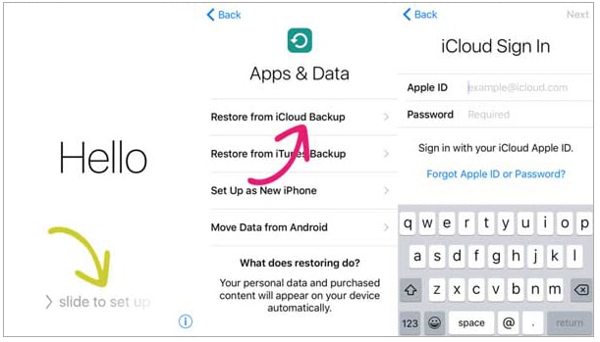
عندما تصل إلى التطبيقات والبيانات الشاشة، اختر الاستعادة من نسخة iCloud الاحتياطيةقم بتسجيل الدخول إلى iCloud باستخدام معرف Apple وكلمة المرور، ثم اختر ملف النسخ الاحتياطي الصحيح.
انتظر حتى تنتهي عملية الاستعادة وأكمل عملية الإعداد.
الجزء 3: كيفية استعادة الألبوم على iPhone دون الحاجة إلى النسخ الاحتياطي
في بعض الأحيان، تقوم بحذف الألبومات عن طريق الخطأ ولا تتمكن من العثور عليها في النسخة الاحتياطية. في الواقع، لا تزال بياناتك موجودة في ذاكرتك، ولكنك تحتاج إلى أداة قوية لاستعادة البيانات لقراءتها. من هذه النقطة، نوصيك ببرنامج imyPass iPhone Data Recovery.
الميزات الرئيسية لأفضل أداة لاستعادة ألبومات iPhone
1. استعادة الألبومات من iPhone دون الحاجة إلى النسخ الاحتياطي.
2. استرداد الصور من نسخة احتياطية على iCloud أو iTunes دون إعادة الضبط.
3. دعم مجموعة واسعة من تنسيقات الصور.
4. معاينة الألبومات المحذوفة لاستعادتها بشكل انتقائي.
5. متوافق مع أحدث إصدارات iPhone وiPad.
كيفية استعادة ألبوم iPhone بدون نسخة احتياطية
قم بمسح جهاز iPhone الخاص بك
قم بتثبيت أفضل برنامج لاستعادة ألبومات iPhone على جهاز الكمبيوتر الخاص بك وقم بتشغيله. هناك إصدار آخر لنظام التشغيل Mac. اختر الاسترداد من جهاز iOS على الجانب الأيسر، ثم قم بتوصيل جهاز iPhone بجهاز الكمبيوتر الخاص بك باستخدام كابل Lightning. انقر فوق الزر "بدء المسح" لبدء مسح البيانات على جهازك.
نصيحة:إذا كنت تقوم بالاتصال بجهاز الكمبيوتر الخاص بك لأول مرة، فانقر فوق "الثقة" على الشاشة.
معاينة الألبومات
يختار لقطة الكاميرا على الجانب الأيسر، واختر إظهار المحذوفة فقط من خيار القائمة المنسدلة العلوية. ثم قم بعرض الصور الموجودة في الألبوم المحذوف والعثور عليها.
استعادة الألبوم المحذوف
قم بتحديد المربع بجوار كل صورة في الألبوم المحذوف، ثم انقر فوق استعادة الزر. قم بتعيين مجلد الإخراج واضغط على استعادة مرة أخرى لاستعادة ألبوم iPhone.
استنتاج
لقد شرح هذا الدليل كيفية استعادة الألبومات المحذوفة على iPhoneيتيح لك الألبوم المحذوف مؤخرًا العثور على الصور المحذوفة مؤخرًا على جهازك. بالإضافة إلى ذلك، يمكنك استعادة ألبومات iPhone المفقودة من نسخة احتياطية على iCloud أو iTunes/Finder. يعد imyPass iPhone Data Recovery حلاً بسيطًا لاستعادة الألبومات دون الحاجة إلى النسخ الاحتياطي. إذا كانت لديك أسئلة أخرى، فيرجى كتابتها أسفل هذه التدوينة.

